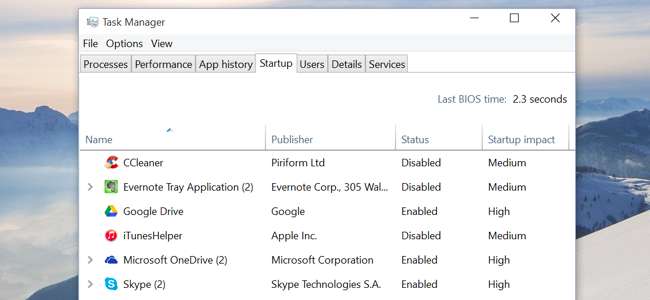
Windows 10은 거의 모든 Windows 사용자가 사용할 수있는 시작 애플리케이션 관리자를 제공합니다. 운영 체제에 통합되어 있으며 이해하기 쉽습니다. 어떤 프로그램이 시작 속도를 가장 많이 늦추는 지 보여줍니다.
Windows 컴퓨터는 더 많은 데스크톱 프로그램을 설치하면 시간이 지남에 따라 부팅 속도가 느려지는 경향이 있습니다. 대부분의 데스크톱 프로그램은 시작 프로세스에 추가되고 컴퓨터를 부팅 할 때마다 자동으로 시작됩니다. 새로운 시작 관리자는 일을 정리하는 데 도움이됩니다.
Windows 10의 시작 관리자에 액세스
관련 : Windows 7 사용자 용 Windows 10의 차이점은 다음과 같습니다.
이 기능은 작업 관리자에서 찾을 수 있습니다. 열려면 작업 표시 줄을 마우스 오른쪽 버튼으로 클릭 (또는 터치로 길게 누름)하고 작업 관리자를 선택합니다.
Ctrl + Shift + Escape를 눌러 작업 관리자를 직접 열거 나 Ctrl + Alt + Delete를 누르고 작업 관리자를 클릭 할 수도 있습니다.
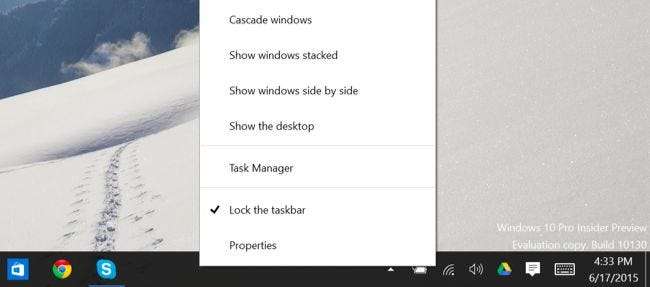
작업 관리자는 일반적으로 열려있는 프로그램 목록 만 표시하므로 열어서 "자세히"를 클릭해야합니다.
작업 관리자의 전체 인터페이스에 액세스 한 후 시작 탭을 클릭합니다.

Windows 10에서 시작 프로그램 사용 중지
시작 프로그램 관리자는 다른 시작 프로그램 관리자보다 이해하기 쉬워야합니다. 왼쪽에는 애플리케이션 아이콘과 함께 프로그램 이름이, 오른쪽에는 프로그램 게시자 이름이 표시됩니다.
또한 각 시작 프로그램의 "시작 영향"(낮음, 중간 또는 높음)도 볼 수 있습니다. "측정되지 않음"이 표시되면 이는 최근에 추가되었으며 Windows에서 아직 프로그램의 동작을 관찰 할 기회가 없었기 때문입니다. 컴퓨터를 재부팅하면 영향이 나타납니다.
프로그램을 비활성화하려면 해당 프로그램을 클릭하고 비활성화 버튼을 클릭하거나 마우스 오른쪽 버튼으로 클릭하고 비활성화를 클릭합니다.
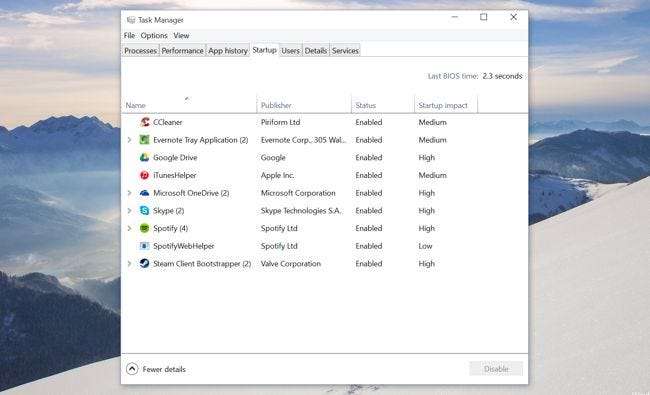
여기서 진짜 도전은 무엇을 비활성화할지 결정하는 것입니다. 일부 프로그램은 분명합니다. 예를 들어 Dropbox 또는 Google Drive를 설치 한 경우 일반적으로 컴퓨터가 시작될 때 시작되어 파일을 동기화 할 수 있습니다. 사용 중지 할 수는 있지만 백그라운드에서 파일을 자동으로 동기화하지 않습니다. 여기에서 Skype와 같은 채팅 프로그램을 사용 중지 할 수 있지만 컴퓨터를 부팅 할 때 자동으로 로그인되지는 않습니다.
다른 프로그램, 특히 컴퓨터와 함께 제공되는 시스템 유틸리티 및 드라이버 관련 소프트웨어는 덜 명확합니다. 이것의 대부분 제조업체가 설치 한 정크웨어 필요하지 않지만, 비활성화하려는 항목을 이해하기 위해 약간의 빠른 조사를 수행 할 수 있습니다.
추가 도움말을 보려면 프로그램을 마우스 오른쪽 단추로 클릭하고 "온라인 검색"을 선택하십시오. Windows는 프로그램 이름과 .exe 파일이 포함 된 웹 검색 페이지를 열어 프로그램이 무엇인지, 확실하지 않은 경우 수행중인 작업을 정확히 확인할 수 있습니다. "파일 위치 열기"옵션은 컴퓨터에서 부팅시 시작되는 .exe 파일을 정확하게 보여줍니다.
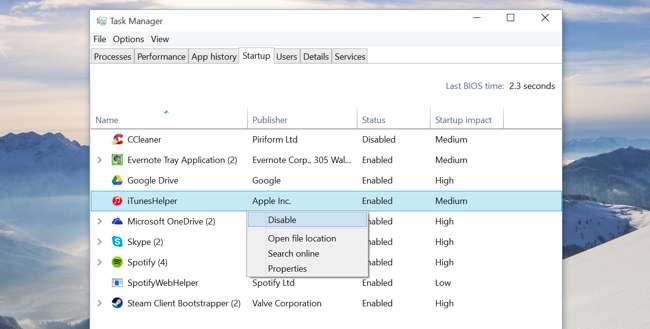
Windows 10 PC 부팅 속도를 높이는 더 많은 방법
관련 : 때가되었습니다 : 지금 SSD로 업그레이드해야하는 이유
컴퓨터 부팅 속도를 높이는 다른 방법도 있습니다. 컴퓨터에 솔리드 스테이트 드라이브가없는 경우 (특히 기계식 하드 드라이브와 함께 제공되는 Windows 7 시대 컴퓨터를 업그레이드 한 경우) Windows 10 PC를 솔리드 스테이트 드라이브로 업그레이드 파일 저장 및 액세스가 필요한 다른 모든 것과 함께 부팅 속도가 크게 향상됩니다. SSD는 일반 컴퓨터가 얻을 수있는 가장 중요한 단일 업그레이드이며, 확실히 알 수 있습니다.
Windows 10과 함께 제공된 PC (예 : Windows 8과 함께 제공된 PC) UEFI 펌웨어 사용 , 그 이유만으로 더 빠르게 부팅 할 수 있습니다. Windows 10으로 업그레이드 된 구형 컴퓨터에서는 몇 가지 BIOS 설정을 조정하여 부팅 속도를 절약 할 수 있습니다. 예를 들어 BIOS가 하드 드라이브에서 부팅하기 전에 부팅 할 때마다 컴퓨터의 DVD 드라이브 또는 네트워크 위치를 확인하는 경우 다음을 수행 할 수 있습니다. 부팅 순서 변경 먼저 하드 드라이브에서 부팅하면 속도가 빨라집니다.
관련 : 10 가지 Windows 비틀기 신화
다른 일반적인 Windows 트위 킹 팁이 반드시 유용한 것은 아닙니다. . 타사 응용 프로그램의 많은 서비스가 설치되어 있지 않는 한 시스템 서비스를 비활성화해도 대부분의 컴퓨터에서 눈에 띄게 개선되지 않습니다. Windows 10은 기계식 드라이브 조각 모음을 자동으로 수행하고 SSD를 최적화하므로 수동 조각 모음에 대해 걱정할 필요가 없습니다. 레지스트리를 정리해도 도움이되지 않습니다. 더 빠른 컴퓨터 속도를 약속하는 'PC 클리너'애플리케이션은 임시 파일을 제거하고 디스크 공간을 확보 할 수 있지만 이러한 약속을 이행하지 않습니다.

시작 관리자가 추가되었습니다. Windows 8의 새로운 작업 관리자 ,하지만 대부분의 Windows 10 사용자는 Windows 7에서 바로 사용할 수 있습니다. 전체 작업 관리자는 Windows 7 이후 정밀 검사 , 또한-이전 버전에 익숙하다면 자유롭게 둘러보세요. 실행중인 프로그램 및 전체 시스템에 대한 리소스 사용량을보다 간소화 된 방법으로 볼 수 있습니다.
이미지 크레딧 : Flickr의 Aaron과 Ruth Meder







